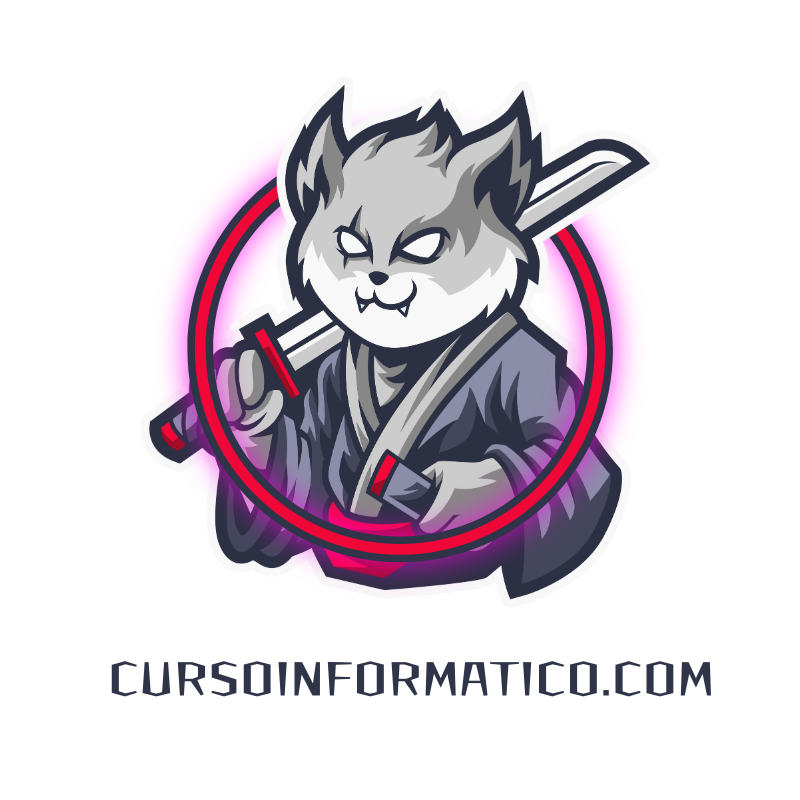COMO CONFIGURAR Y ACTUALIZAR LA BIOS
PASO A PASO DE FORMA DETALLADA COMO ENTENDER LAS PRINCIPALES OPCIONES DE LA BIOS Y COMO LLEVAR A CABO SU ACTUALIZACION
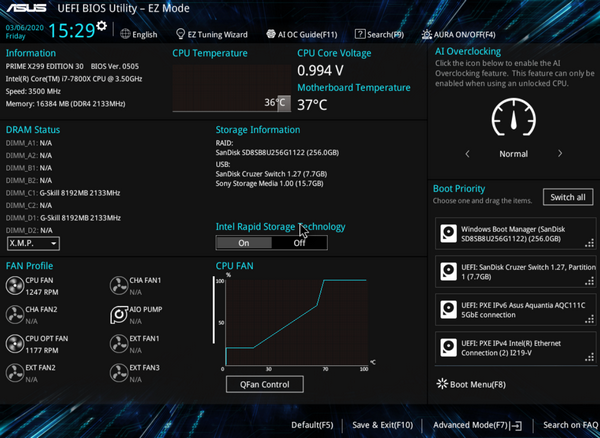

VIDEO PARA APRENDER A CONFIGURAR LA BIOS DEL SISTEMA Y HACER ACTUALIZACIONES DE BIOS
En este módulo del curso, te voy a explicar las principales opciones de la BIOS, como configurar los aspectos fundamentales y como llevar a cabo una actualización de la BIOS de tu PC.
¿Estas PREPARADO?
Pues vamos a por ello!!!!!
Clase 12 – Guía paso a paso para instalar Windows
¿Qué es la BIOS y cómo actualizarla?
¿Qué es la BIOS?
La BIOS (Basic Input/Output System) es un firmware almacenado en un chip de la placa base de un ordenador. Su función principal es realizar las tareas iniciales cuando el ordenador se enciende, como comprobar el hardware, inicializar dispositivos y cargar el sistema operativo desde el disco duro o SSD.
Funciones principales de la BIOS:
- Configuración del hardware: Permite ajustar parámetros como la prioridad de arranque, la configuración de memoria RAM, procesador, y dispositivos de almacenamiento.
- Diagnóstico y pruebas: Realiza un chequeo inicial del hardware, conocido como POST (Power-On Self-Test).
- Interfaz básica: Ofrece una interfaz de configuración accesible al encender el ordenador (generalmente presionando teclas como F2, Supr, o Esc).
¿Por qué actualizar la BIOS?
Actualizar la BIOS puede ser necesario en casos como:
- Mejorar la compatibilidad con nuevos componentes, como procesadores o memoria RAM.
- Solucionar errores o problemas de estabilidad en el sistema.
- Añadir nuevas funcionalidades proporcionadas por el fabricante.
Nota importante:
Actualizar la BIOS es un proceso delicado. Si se realiza incorrectamente, puede dejar el ordenador inutilizable. Es fundamental seguir las instrucciones del fabricante al pie de la letra.
Cómo actualizar la BIOS paso a paso
1. Verifica la versión actual de la BIOS
Antes de actualizar, debes saber qué versión tienes instalada.
- En Windows:
- Presiona Win + R, escribe
msinfo32y pulsa Enter. - Busca la línea que dice «Versión y fecha de BIOS».
- Presiona Win + R, escribe
- En la BIOS misma:
- Accede a la BIOS (generalmente presionando F2, Supr, o Esc al encender el ordenador) y revisa la versión en la pantalla principal.
2. Comprueba si hay una actualización disponible
- Ve al sitio web oficial del fabricante de tu placa base.
- Busca el modelo exacto de tu placa base en la sección de soporte.
- Descarga la última versión de la BIOS disponible.
Nota: Asegúrate de descargar la versión correcta para tu modelo. Instalar una BIOS incorrecta puede causar problemas graves.
3. Prepara el entorno de actualización
- Usa un USB:
- Formatea un pendrive en formato FAT32.
- Copia el archivo de la BIOS descargado al USB.
- Conecta el ordenador a una fuente de energía estable:
- Asegúrate de que no se interrumpa la energía durante el proceso.
4. Actualiza la BIOS
Hay dos métodos comunes:
-
Desde la BIOS misma:
- Accede a la BIOS al encender el ordenador.
- Busca una opción como Q-Flash, EZ Flash o M-Flash (el nombre depende del fabricante).
- Inserta el USB y selecciona el archivo de actualización.
- Sigue las instrucciones en pantalla y espera a que el proceso termine.
-
Desde un software del fabricante (opcional):
- Algunos fabricantes, como ASUS, MSI o Gigabyte, ofrecen programas que permiten actualizar la BIOS desde Windows.
- Descarga y ejecuta el software correspondiente, selecciona el archivo de la BIOS y sigue las instrucciones.
5. Reinicia y verifica
Una vez completada la actualización:
- Reinicia el ordenador.
- Accede nuevamente a la BIOS para asegurarte de que la nueva versión esté instalada correctamente.
- Restaura cualquier configuración personalizada, como prioridad de arranque o ajustes de hardware.
Video 1 Aprende las principales opciones de la BIOS
Video 2 Aprende a actualizar la BIOS de tu Pc
Temario Curso GRATIS Montaje y Mantenimiento de Ordenadores
1.- [Clase 1] - Piezas y Partes de un Ordenador
2.- [Clase 2] - Herramientas necesarias para ser un técnico informático
3.- [Clase 3] - Desmontar un Ordenador y provocar errores
4.- [Clase 4] - 2 Vídeos de como montar un Ordenador Intel i3
5.-[Clase 5] - Montaje de un Ordenador Intel i5
6.- [Clase 6] - Montaje de un Ordenador AMD RYZEN Gaming
7.-[Clase 7] - 2 Vídeos - Crear Discos de Instalación de Windows - Crear ISOS
8.-[Clase 8] - Instalar Windows y Windows 11
9.- [Clase 9] - Instalar, cambiar un Disco Solido SSD M2
10.-[Clase 10] - Aprende a cambiar la pasta térmica del Microprocesador
11.-[Clase 11] - Aprende a cambiar la pasta térmica de la VGA
12.-[Clase 12] - 2 Vídeos - Configuración BIOS y Actualización de la BIOS